AForms Eats PRO v1.4.4の情報です。日時項目はPRO版限定の機能です。
日時項目でできること
日時項目を使うと、受取希望日時(配達希望日時)をフォームに入力してもらえるようになります。
何分後からを選択肢として提示するか、何日後までを選択肢として提示するかを設定できます。
さらに、WordPressの別プラグイン「Business Hours Indicator」と連携させることで、お店の営業時間や定休日を考慮した選択肢を提示できるようになります。
Business Hours Indicatorと連携させない場合は年中無休(24時間365日)として扱われますので、連携させることをオススメします。
日時項目の設定内容
| 名前 | 項目の名前です。 例:受取希望日時、配達希望日時 |
| 入力必須 | 入力を必須とするか任意とするか。 デリバリーでは、入力が省略されていた場合には「最速」で配達する形になるでしょうか。 |
| 営業時間の提供元 | 「なし」、「Opening Hours WPプラグイン」、「Business Hours Indicator WPプラグイン」から選べます。 |
| Set Id | Opening Hoursと連携させる場合にのみ出現します。 |
| Location | Business Hours Indicatorと連携させる場合にのみ出現します。後述します。 |
| 準備時間 | 日時の指定を受け付ける最短を何分後にするか、です。単位を「分」と「日」から選べます。 日時指定を予約に近い形で使うなら、「翌日から選択可能」となる場合もありそうです。 |
| 何日後まで提示するか | 日時の指定を何日後まで受け付けるか、です。 最も長くて30日後まで指定できます。 |
| 選択肢の刻み | 日時の選択肢を「11:00、12:00、…」と1時間ごとに提示するか「11:00、11:30、12:00、…」と30分ごとに提示するかです。 |
| 注意書き | 注意書きです。 営業時間や定休日を書いておくと親切でしょう。 |
Business Hours Indicatorの設定方法
Business Hours Indicatorはお店の営業時間や定休日を設定して、サイト上に表示できるプラグインです。
日本語に対応してないのが残念ですが、インストール数9,000以上の人気のプラグインです。
この記事では、Business Hours Indicatorの設定方法を簡単に説明します。
Locationについて
Business Hours Indicatorでは、営業時間・定休日を複数セット設定できます。お店が複数あっても対応できるようになっているわけです。
それをBusiness Hours Indicatorでは「Location」と呼んでいます。1つのLocationが1店舗に相当します。
Business Hours Indicatorに営業時間を登録するときは、Locationを新規作成して、その内容を設定する流れになります。
Business Hours Indicatorを日時項目と連携させるときに、このLocationが必要になります。
下図の「ADD LOCATION」ボタンでLocationを新規作成できます。
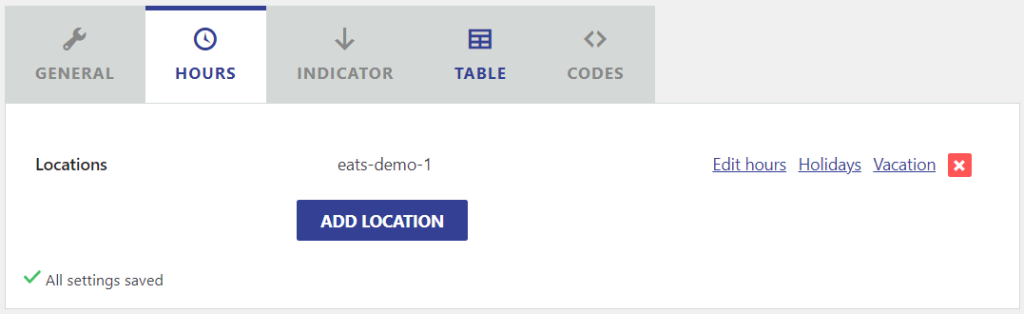
基本となる営業時間(曜日ごと)
普通の営業時間は「Edit hours」リンクから設定します。
曜日ごとに営業時間を入力していきます。
時刻を空欄のままにすると、その日は休業日になります。
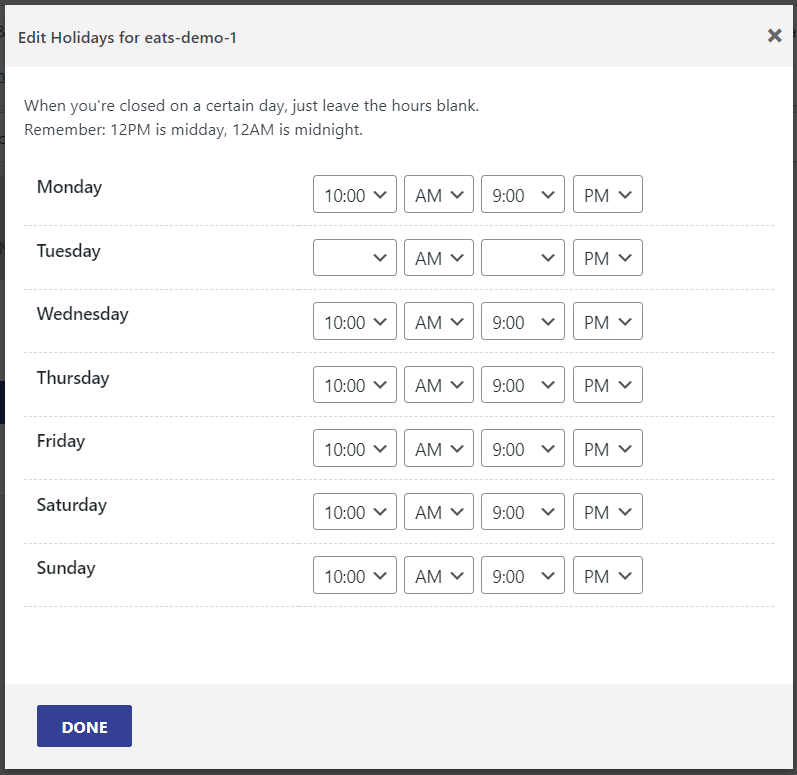
特殊な営業時間(年末年始など)
特別な休業日やいつもと営業時間が違う日は「Holidays」リンクから登録していきます。
この画面では、対象となる日付と、その日の営業時間を設定します。そうすると、その日の営業時間はここで設定したもので上書きされます。
通常の営業時間と同じで、営業時間を空欄にするとその日は休業になります。
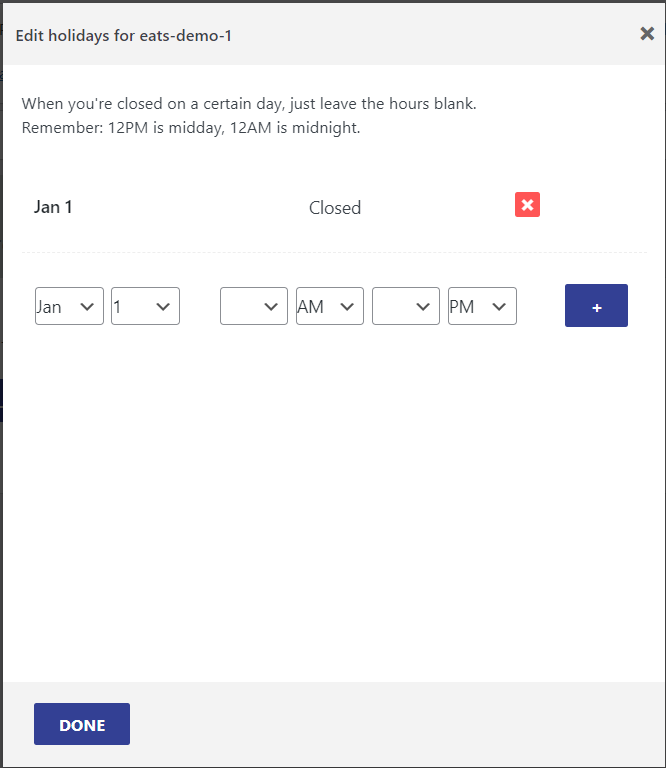
この画面の使い方に関する注意。「+」ボタンを押すまで営業日時が登録されませんのでご注意ください。ちょっと分かりにくいです。
年末年始やお盆など、休業期間がある場合は「Vacations」リンクから期間を登録していきます。
休業期間は日付だけを登録します。
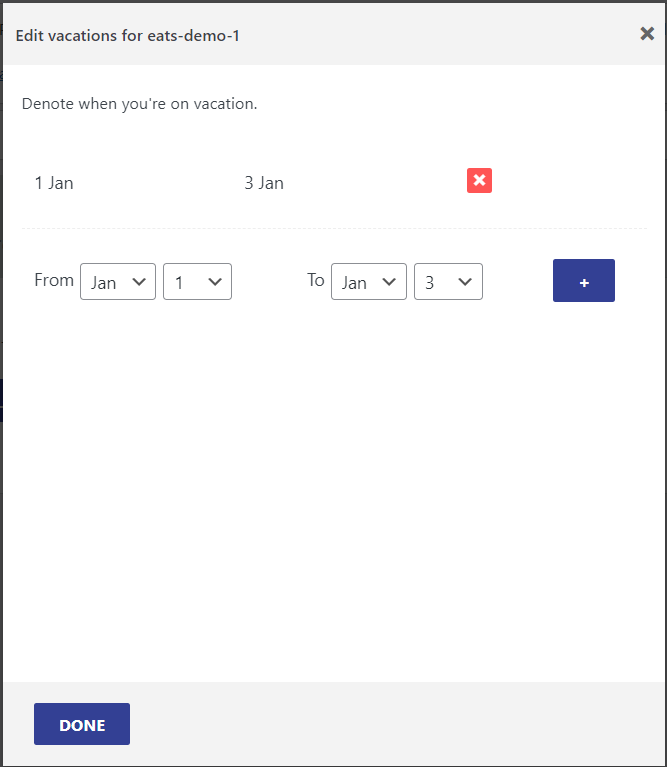
Business Hours Indicatorを設定する際のTIPS
- 時刻はAMとPMそれぞれで1:00から12:55までの間で選べます。画面にも記載がある通り、12PMはお昼、12AMは深夜を表します。つまり、AMは午前1時から午後1時まで、PMは午後1時から翌日午前1時までを選べます。24時間表記で言うと、選べるのは0:00から24:00ではなく、1:00から25:00までです
- 営業時間を昼と夜に分けるような設定はできません。
- Vacations(休業期間)で設定した休業期間の終了日は、休業日とはみなされません。たとえばお店の休業期間が8月31日までの場合は、設定上での休業期間の終了日は9月1日にしてください。
ただし、1日のみの休業期間を設定する場合は、例外的に休業期間の開始日と終了日を同じ日にするができます。
日時項目とBusiness Hours Indicatorを連携させる
日時項目とBusiness Hours Indicatorを連携させるときには、まずBusiness Hours IndicatorでLocationを作って、AForms Eatsの日時項目で下記のように設定してください。
| 営業時間の提供元 | 「Business Hours Indicator WPプラグイン」を選んでください。 |
| Location | Business Hours IndicatorのLocation名を入力してください。 この名前が間違っていた場合、AForms Eatsは「連携なし(年中無休)」の挙動をします。 |

 en_US
en_US ja
ja